Windows 장치를 업데이트할 수 없습니까? OS용 업데이트를 설치하는 동안 Windows 10 PC에 오류 코드 0x80070005가 표시되어 멈췄습니까? 음, 걱정하지 마세요. 우리가 도와드리겠습니다.
이 게시물에서는 Windows 10 시스템에서 오류 코드 0x80070005를 수정할 수 있는 가능한 모든 솔루션을 다루었습니다. 하지만 그 전에 이 오류가 발생하는 가장 가능한 원인과 함께 이 오류가 무엇인지에 대한 기본적인 이해를 합시다.
오류 코드 0x80070005란 무엇인가요?
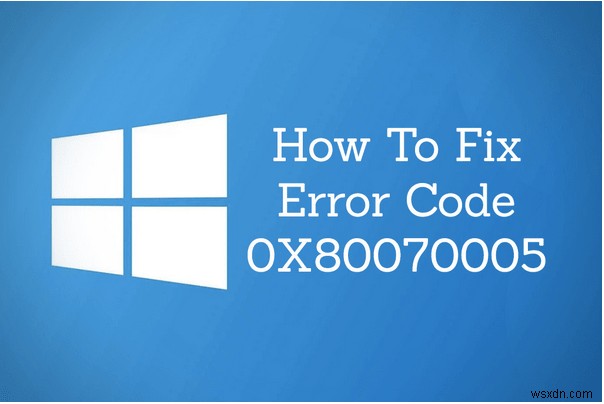
오류 코드 0x80070005는 Windows 용어에서 "액세스 거부" 오류라고도 합니다. 이 오류는 Windows를 업데이트하려고 할 때 가장 일반적으로 발생하며 장치 업데이트를 포기합니다. 이 오류가 발생하면 Windows용 업데이트 설치에 액세스할 수 없으며 이 문제를 우선적으로 해결해야 합니다.
장치 업데이트가 중요합니다! 따라서 오류 코드 0x80070005로 인해 Windows 업데이트 프로세스가 중단되는 즉시 어떤 상황에서도 이를 무시할 수 없습니다. 각 Windows 업데이트는 성능 향상, 보안 패치 및 버그 수정을 제공하여 장치를 최적의 실행 조건에서 안전하게 유지합니다.
따라서 시작하고 Windows 설정에서 몇 가지 조정을 통해 이 문제를 해결할 수 있는 모든 가능한 해결 방법에 대해 알아보십시오.
오류 코드 0x80070005 수정 방법
해결 방법 1:저장 공간 확인
Windows OS를 업데이트하는 동안 오류가 발생할 수 있는 가장 예측 가능한 이유 중 하나는 기기의 저장 공간이 부족하기 때문일 수 있습니다.
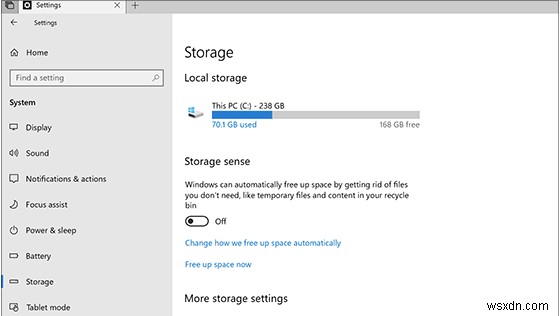
장치가 업데이트에 필요한 충분한 저장 공간을 축적할 수 없는 경우 오류 코드 0x80070005가 표시될 수 있습니다. 이를 확인하기 위해 일부 데이터를 휴대용 하드 디스크나 USB 스틱과 같은 외부 미디어로 전송해 볼 수 있습니다. 장치에 충분한 저장 공간이 있으면 Windows 업데이트를 다시 설치하여 문제가 해결되었는지 확인할 수 있습니다.
솔루션 #2:관리자 계정으로 전환
Windows 10 장치에서 오류 코드 0x80070005가 발생하는 또 다른 이유는 시스템 권한 충돌이 없기 때문일 수 있습니다. 이 문제를 해결하려면 관리자 계정으로 전환했는지 확인해야 합니다.
관리자 권한으로 기기에 로그인하지 않은 경우 다음 단계에 따라 관리자 계정으로 전환하세요.
Windows 10 설정> 계정> 가족 및 기타 사용자로 이동합니다.
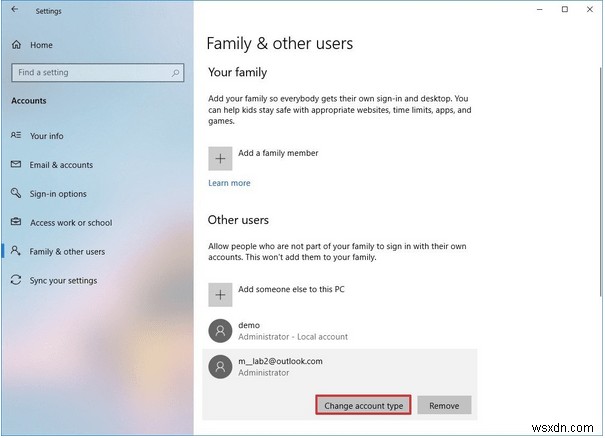
"계정 유형 변경" 옵션을 탭하고 "관리자"로 전환합니다.
변경 사항을 저장하려면 확인 버튼을 누르십시오.
관리자 계정으로 전환한 후 Windows 업데이트를 다시 설치하여 기기에 여전히 오류 코드 0x80070005가 표시되는지 확인하세요.
해결책 #3:Windows 업데이트 문제 해결사 사용
Windows 업데이트 문제 해결사는 장치에서 다양한 종류의 업데이트 오류를 감지하고 수정하는 데 도움이 되는 Windows 10의 기본 제공 마법사 유틸리티입니다. Windows 업데이트 문제 해결사를 사용하려면 다음 단계를 따르세요.
Windows 10 설정을 실행하고 "업데이트 및 보안"을 선택합니다.
"문제 해결"을 누른 다음 "Windows 업데이트" 옵션을 선택합니다.
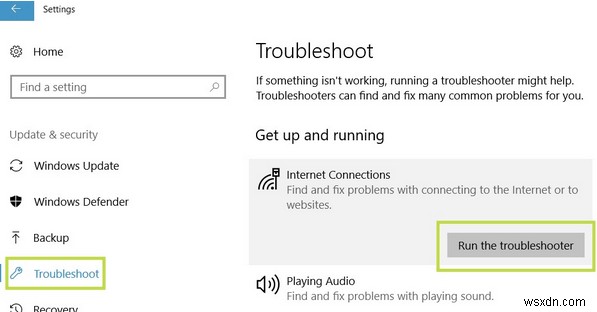
"문제 해결사 실행"을 탭합니다.
Windows가 컴퓨터에서 오류 코드 0x80070005를 자동으로 감지하고 수정할 수 있도록 앱에 대한 권한에 액세스하고 문제 해결 프로세스를 시작하세요.
솔루션 #4:SFC 스캔 실행
시스템 파일 검사기는 시스템 관련 오류를 감지하고 수정하기 위해 장치에서 전체 검사를 수행하는 내장된 Windows 유틸리티 도구입니다. SFC 스캔을 실행하면 오류 코드 0x80070005를 처리하는 데 도움이 될 수 있습니다. 시작하겠습니다.
명령 프롬프트 셸을 시작하고 관리자로 실행합니다.
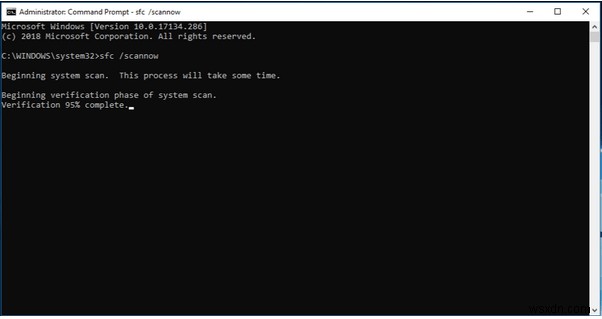
Type “sfc/scannow” Enter 키를 누릅니다.
수리 프로세스가 완료될 때까지 장치가 시스템 오류를 감지하고 수정하기 위해 철저한 검사를 실행할 때까지 잠시 기다리십시오.
해결책 #5:기기 재설정
위에서 언급한 해결 방법으로 문제가 해결되지 않으면 기기를 초기화해 볼 수 있습니다.
Windows 10 설정을 실행하고 "업데이트 및 보안"을 선택합니다. "복구" 섹션으로 전환합니다.
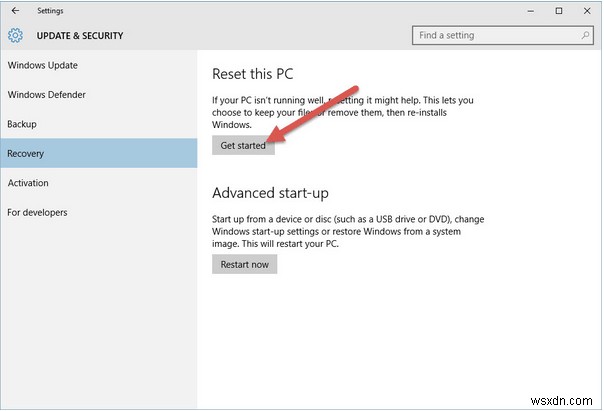
"이 PC 초기화" 옵션을 찾아 바로 아래에 있는 "시작하기"를 누릅니다.
화면의 지시에 따라 장치를 재설정하고 새로 시작하십시오. 하지만 그렇습니다. Windows를 초기화하기 전에 모든 관련 데이터를 미리 백업했는지 확인하십시오.
기기 백업을 잊으셨나요? 모든 데이터를 잃어버렸습니까? 당황하지 말 것! 해결책이 있습니다.
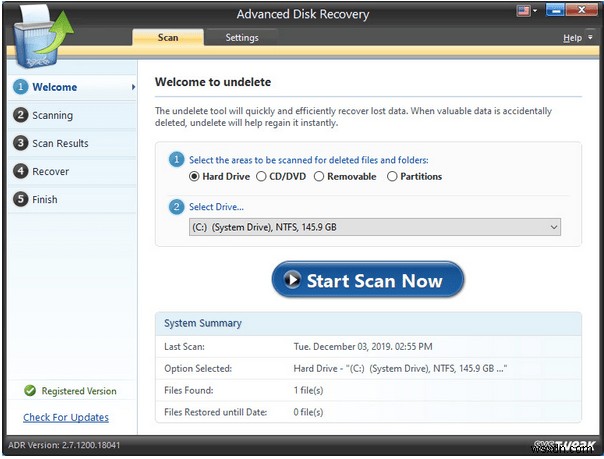
고급 디스크 복구 도구를 다운로드하여 Windows 장치에서 삭제, 손실 또는 포맷된 모든 데이터를 빠르게 복구하십시오. 고급 디스크 복구는 몇 번의 클릭만으로 사진, 비디오, 오디오, 문서 및 모든 것을 복구할 수 있는 최고의 데이터 복구 도구 중 하나입니다. 이 멋진 도구는 번거로움 없이 무제한 데이터를 복구할 수 있는 원스톱 솔루션입니다. Windows 외에도 이 도구는 USB 스틱, 휴대용 드라이브, 메모리 카드 등을 포함한 외부 장치에서도 잘 작동합니다.
저희 포스팅이 도움이 되셨기를 바랍니다! 위에서 언급한 방법 중 하나를 사용하여 Windows 10 컴퓨터에서 오류 코드 0x80070005를 수정할 수 있습니다.
행운을 빕니다!
